CubaseでもStudio OneでもAbleton LiveさらにはFL Studioまで、いまやほとんどのDAWがWindows、Macそれぞれで動作するようになりました。これはプラグインにおいても同様であり、ほとんどのプラグインがWindows、MacのしかもVST、AAX、AUの各環境で動作するので、あまりOSを意識しないで使える時代になりました。とはいえ一部ではあるものの、Windowsのみでしか動かないソフト、Macでしか動かないソフトがあるのも事実です。たとえばSound ForgeやAbility、Vegas、CeVIO……などはWindows専用アプリです。
その場合、多くの人は自分のマシンでは使えない……と諦めているのが実態だと思いますが、Macユーザーの場合、仮想環境ソフトのParallels Desktop 15 for Macを利用することで、かなり手軽に、また違和感なくWindows専用のソフトを使うことが可能です。Parallelsの存在は昔から知ってはいたものの、実は私自身、実際に試してみたのは今回が初めて。そう、いまParallelsを安く購入できるセールを1月21日~31日の期間、ソースネクストが実施しているので、試してみました。その結果、予想以上に簡単・便利で驚いたのと同時に、オーディオインターフェイスやMIDIキーボードの互換性もかなりしっかりしていたので、レポートしてみたいと思います。
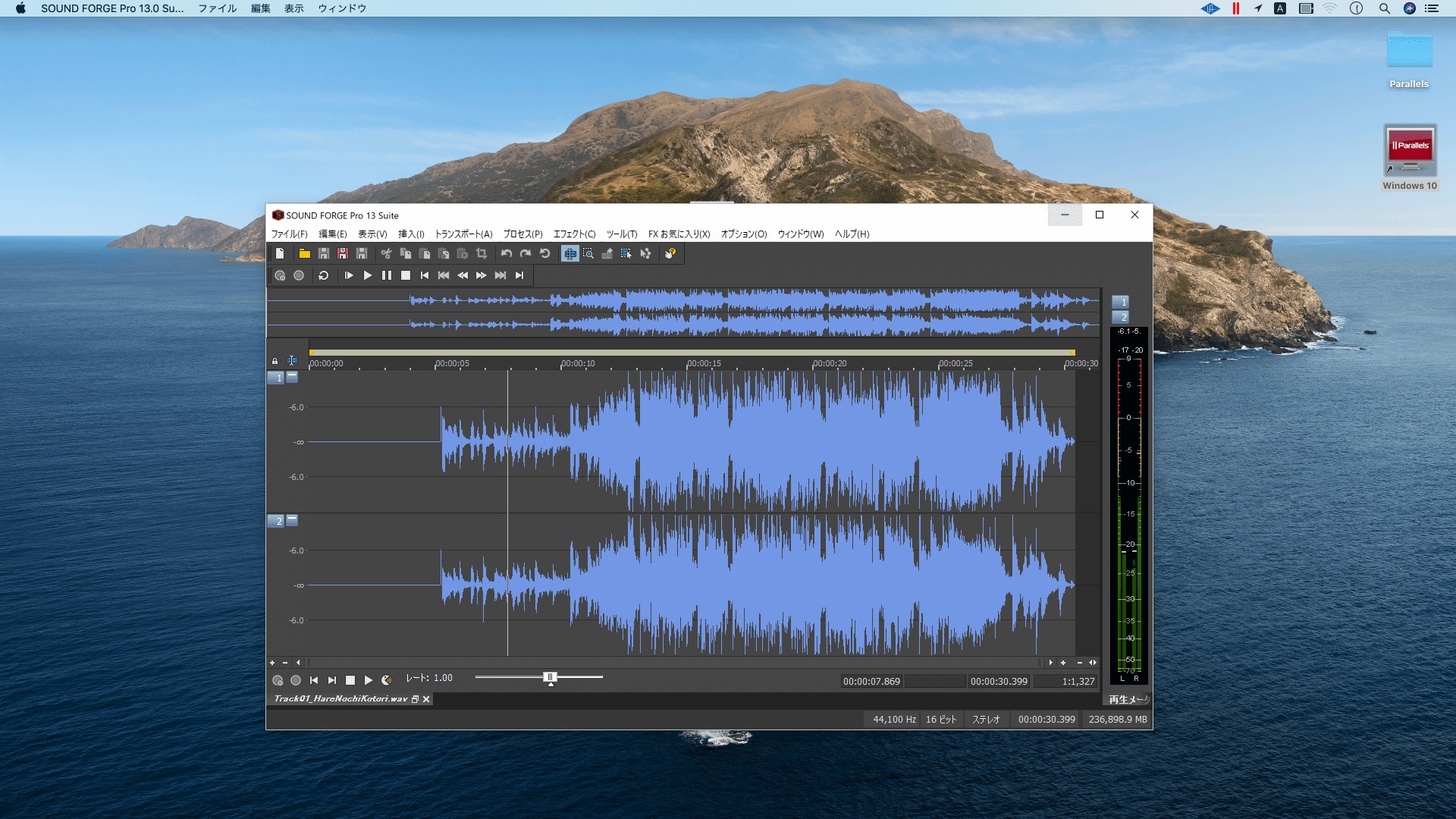 Parallelsを使ってWindowsアプリをMacで普通に使う
Parallelsを使ってWindowsアプリをMacで普通に使う
「何をいまさら……」という方も多いとは思いますが、Parallels Desktop 15 for Mac(以下、Parallels)は、Mac上でWindowsを動かすためのソフトウェア。正確には、macOS上で仮想マシンを作り、ここでWindowsでもLinuxでも好きなOSを動かすことができるという特殊なソフトウェアです。
もちろんメインの目的はWindowsを動かすことで、それに特化した機能が数多く用意されているのです。最たる機能は、Parallelsをインストールすると、それに応じてほぼ自動的にWindows 10(Windows Home 10)がインストールされるという点。単体で購入したら2万円近くするつWindows Home 10が、なぜ1万円弱のParallelsについてくるのか、不思議に思ったのですが、これはマイクロソフトが無償提供している評価版というものなんですね。
評価版とはいえ、最新のWindows Home 10 1909 Editionであり、90日間、フル機能を使うことが可能です。また90日を経過したら使えなくなるわけではないようなので(それまでに何等かの方法でライセンスを入手するのがベスト)、当面はこれで十分そうですね。
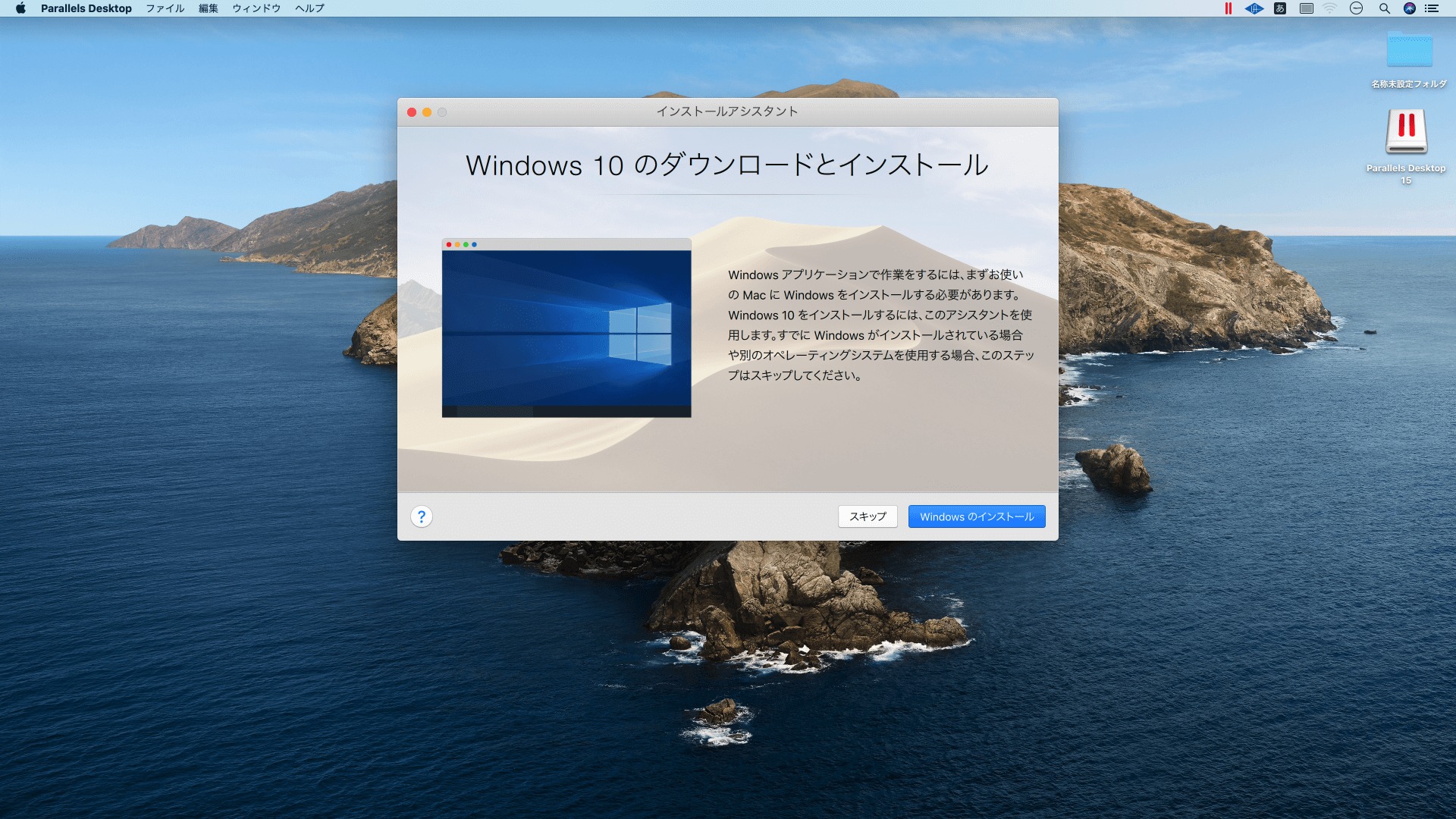 Parallelsをインストールすると、自動的にWindows Home 10がインストールされる
Parallelsをインストールすると、自動的にWindows Home 10がインストールされる
一方、「MacにはBoot Campがあるのに、なんでParallelsなんて必要なの?」という人も多いと思います。確かにその通りであり、MacでWindowsを動かすことだけが目的ならBoot CampでもOK。でも、Macのハードウェアに直接WindowsをインストールするBoot Campと、macOS上でWindowsやWindowsアプリを起動させるParallelsでは使い勝手が大きく異なり、Parallelsが圧倒的に便利と感じました。実際に何がどう違うのか、本当にDTM系のソフトが動作するのか見ていきましょう。
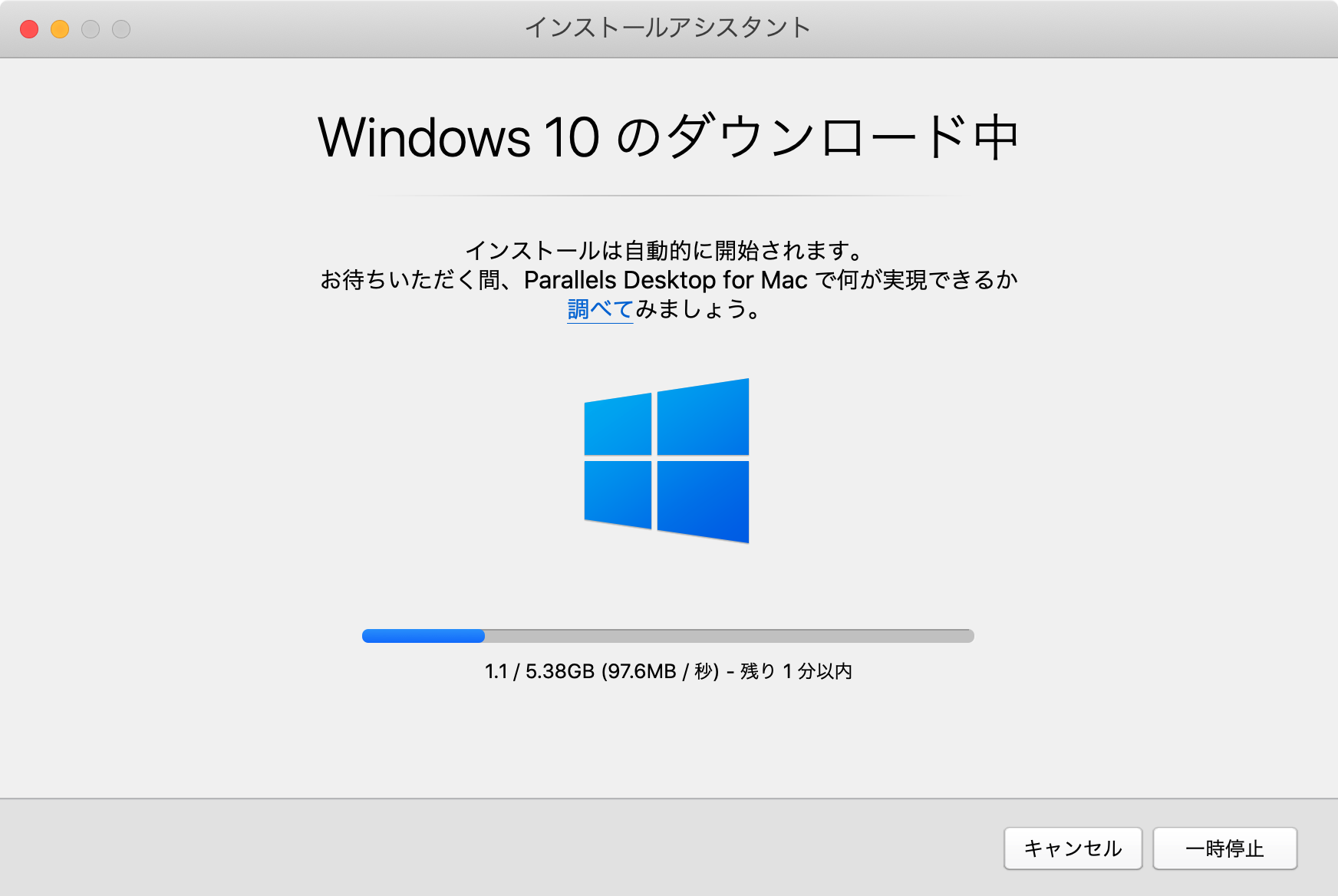 Windowsのダウンロードからインストール完了まで10分程度と高速
Windowsのダウンロードからインストール完了まで10分程度と高速
まず、このParallels、最新のmacOS 10.15 Catalinaにも対応しているので、私の手元にあるCatalinaが入っているMac Miniにイントールしてみました。Parallels本体は200MB程度なので、インストール自体はすぐ。Parallels本体のインストールが完了すると、Windows 10のインストールに入るのですが、これが速くて驚きました。もちろん、ネット環境によって違いはあると思いますが、Windowsのダウンロードからインストールし、起動するまで約10分。Windowsの再起動もmacOS上での話だからなのか、ハードウェアのPCにWindowsをインストールするより圧倒的に速いです。
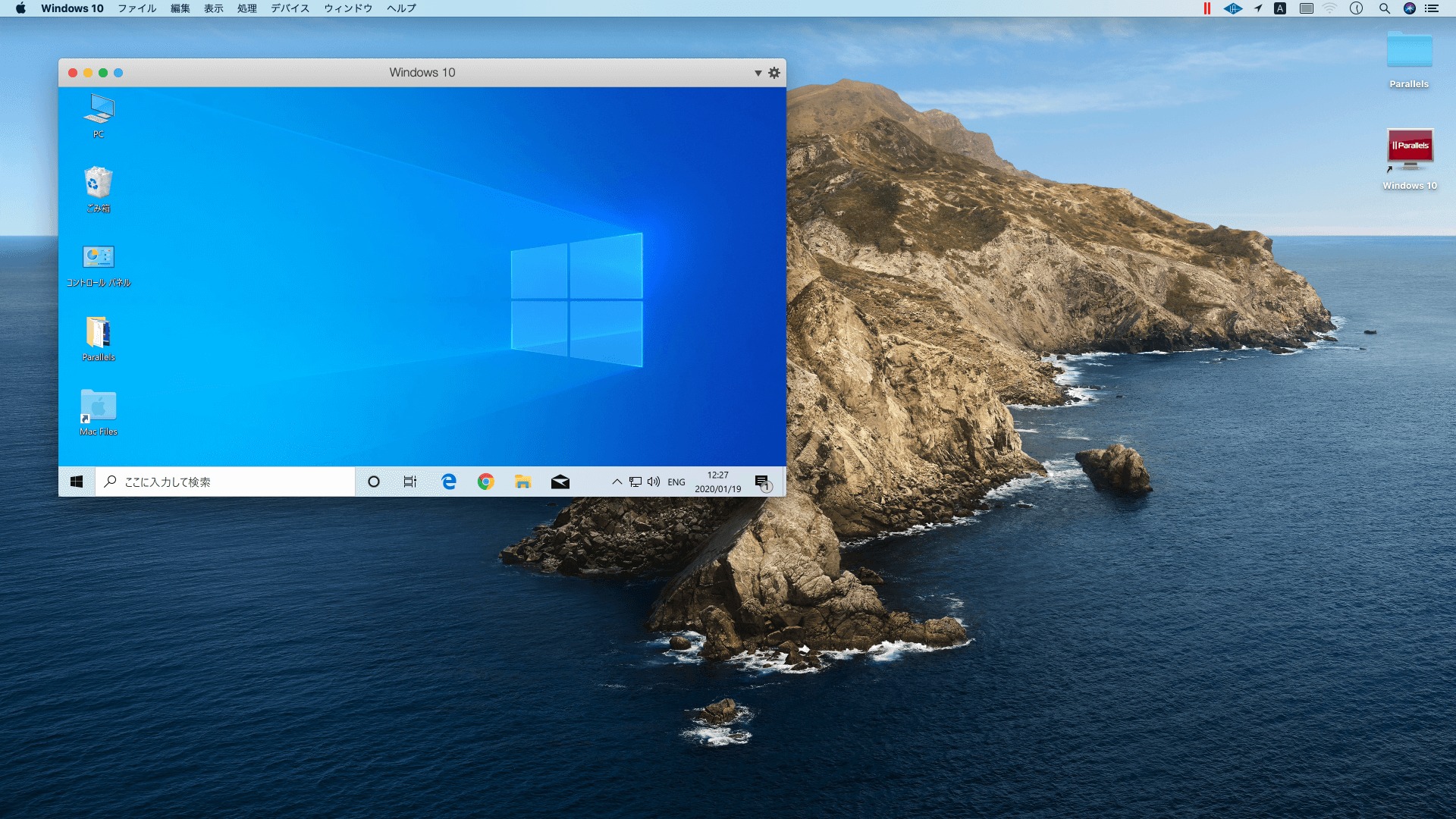 ParallelsによってmacOS Catalina上でWindowsが動いているのはちょっと不思議な感覚
ParallelsによってmacOS Catalina上でWindowsが動いているのはちょっと不思議な感覚
macOS上でWindowsがあるというのは、とても不思議というか妙な感じですが、もちろんWindowsを全画面表示にすれば、普通にWindowsを使っている感覚になります。でも、マウスカーソルを画面一番下に持ってくるとmacOSのDockが現れるなど、面白いですね。
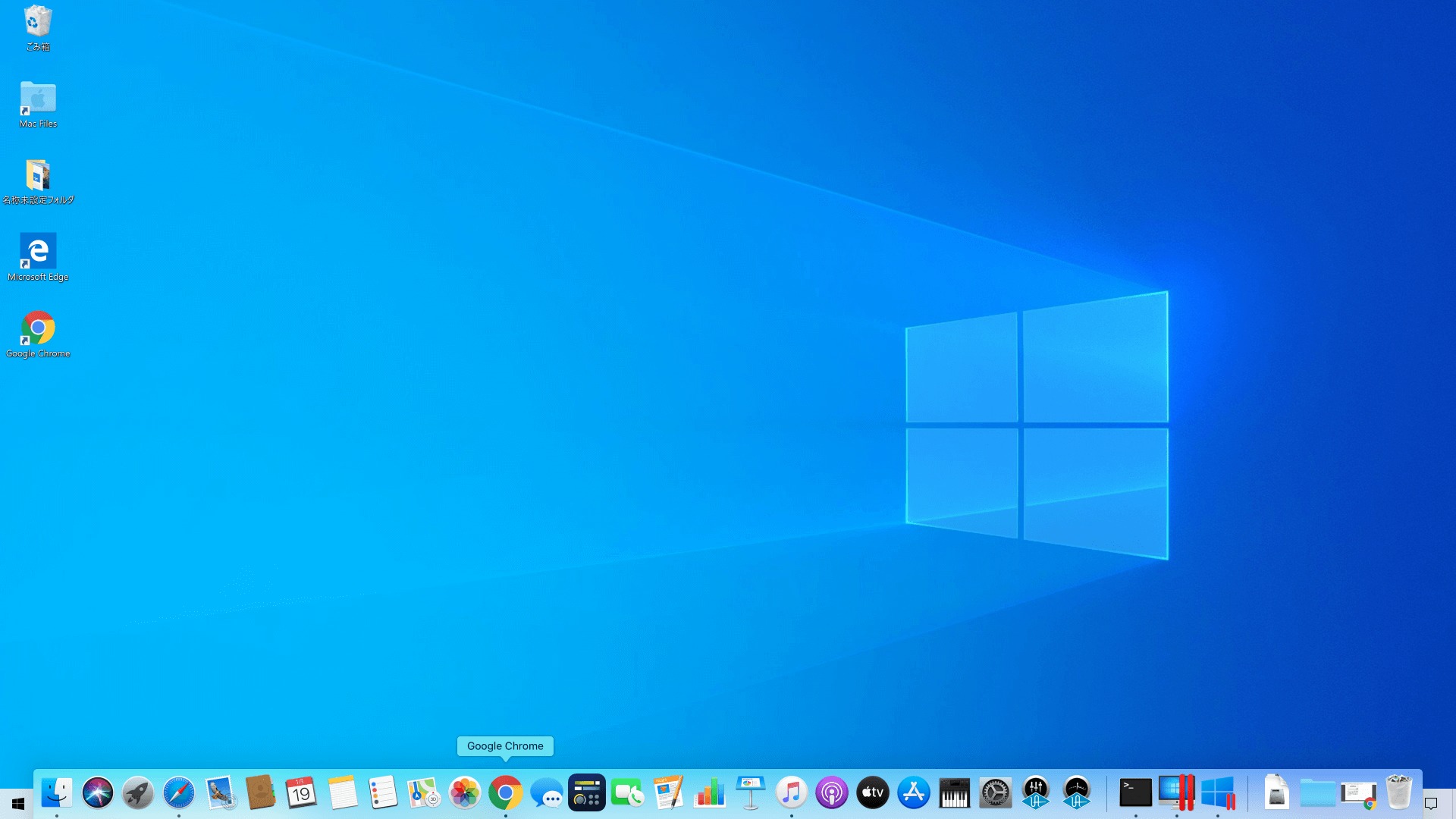 全画面表示にすると普通にWindowsになるが、マウスカーソルを下にもっていくとDockが現れる
全画面表示にすると普通にWindowsになるが、マウスカーソルを下にもっていくとDockが現れる
非常によくできていると思ったのは、macOSのデスクトップとParallelsのWindowsのデスクトップが共有状態にあること。たとえばWindowsのデスクトップにフォルダを作成すると、同時にmacOSのデスクトップ上にもフォルダが現れ、その中にテキストファイルでもWAVファイルでもMP3ファイルでも入れれば、両方で見ることができるのです。
さらに面白いのはCoherenceモードというもの。これはWindows内で起動しているアプリを、あたかもmacOSで起動しているかのように見せるもの。これを使うともうmacOSの中でWindowsを動かしているという感じではなく、macOS上でWindows専用のアプリを動かす感覚で使うことができるのです。
では、実際に試してみましょう。まずParallelsで動かすWindowsでSound Forge Pro 13をインストールします。このWindows内でSound Forgeを起動すると、確かにSound Forgeが使えることが確認できます。
 通常モードだと、このようにWindowsの中にアプリが表示される
通常モードだと、このようにWindowsの中にアプリが表示される
このWindowsを全画面表示すれば、普通にWindowsでSound Forgeを使っている感じになりますし、スピード的にもまったく問題なく動作します。Windowsをウィンドウ表示させると、macOS内でWindowsが動き、さらにその中でSound Forgeが動いているというのが分かりますが、ここでCoherenceモードにすると……、そうWindowsのOS画面は消えて、Sound Forgeの画面だけがmacOS上に現れ、冒頭の画像のように、まさにmacOS上でSound Forgeが動いているかのように使うことができます。
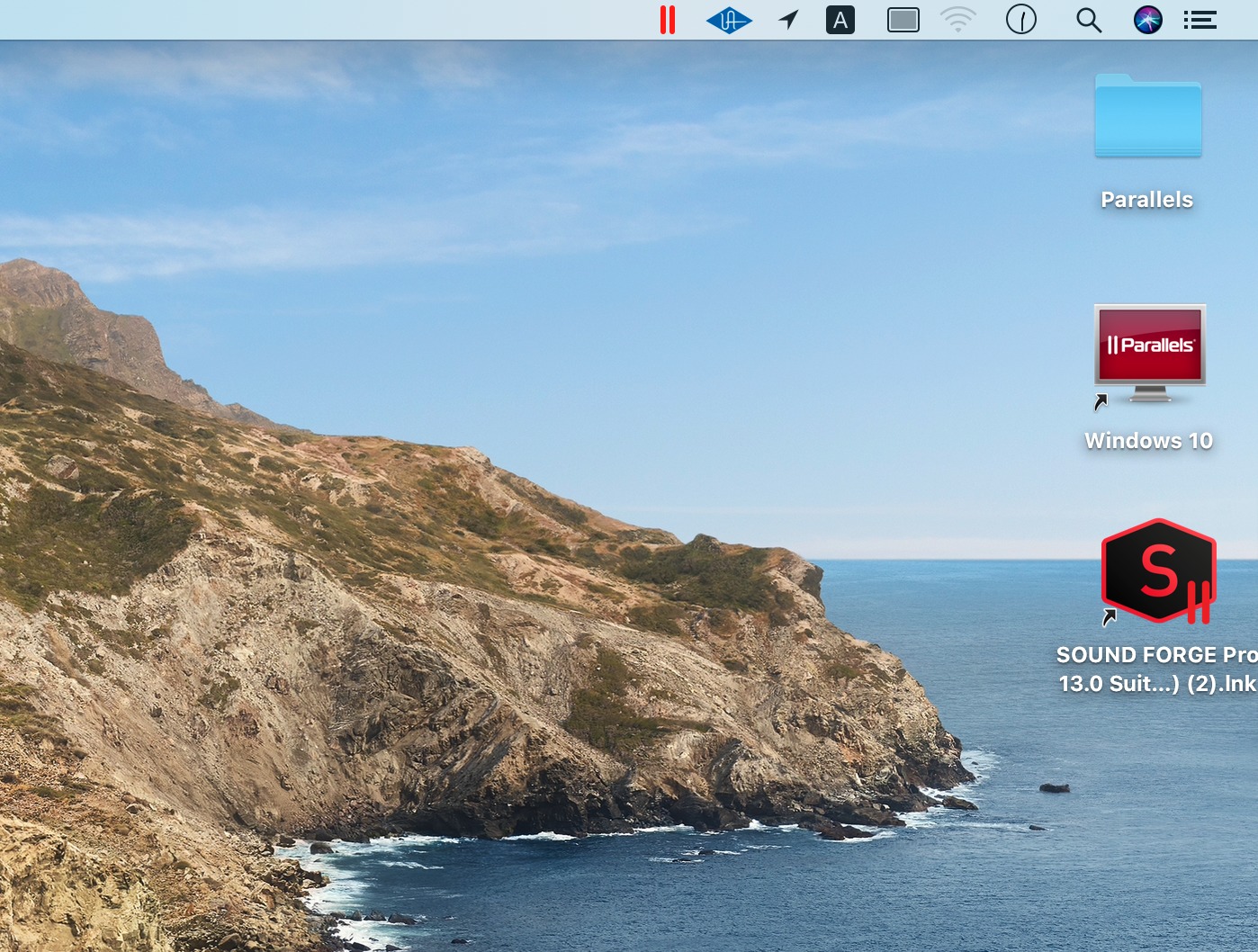 Windowsのアプリを直接起動できるようにデスクトップ上にエイリアスを作成
Windowsのアプリを直接起動できるようにデスクトップ上にエイリアスを作成
さらにWindowsのデスクトップ上に、Sound Forgeのショートカットを作ると、前述の通りmacOSのデスクトップにもエイリアスとしてこれが現れます。このアイコンをダブルクリックすれば、ユーザーはParallelsやWindowsを意識することなく、直接Sound Forgeを起動できるようになるんですね。この使い勝手の良さは抜群だと思います。
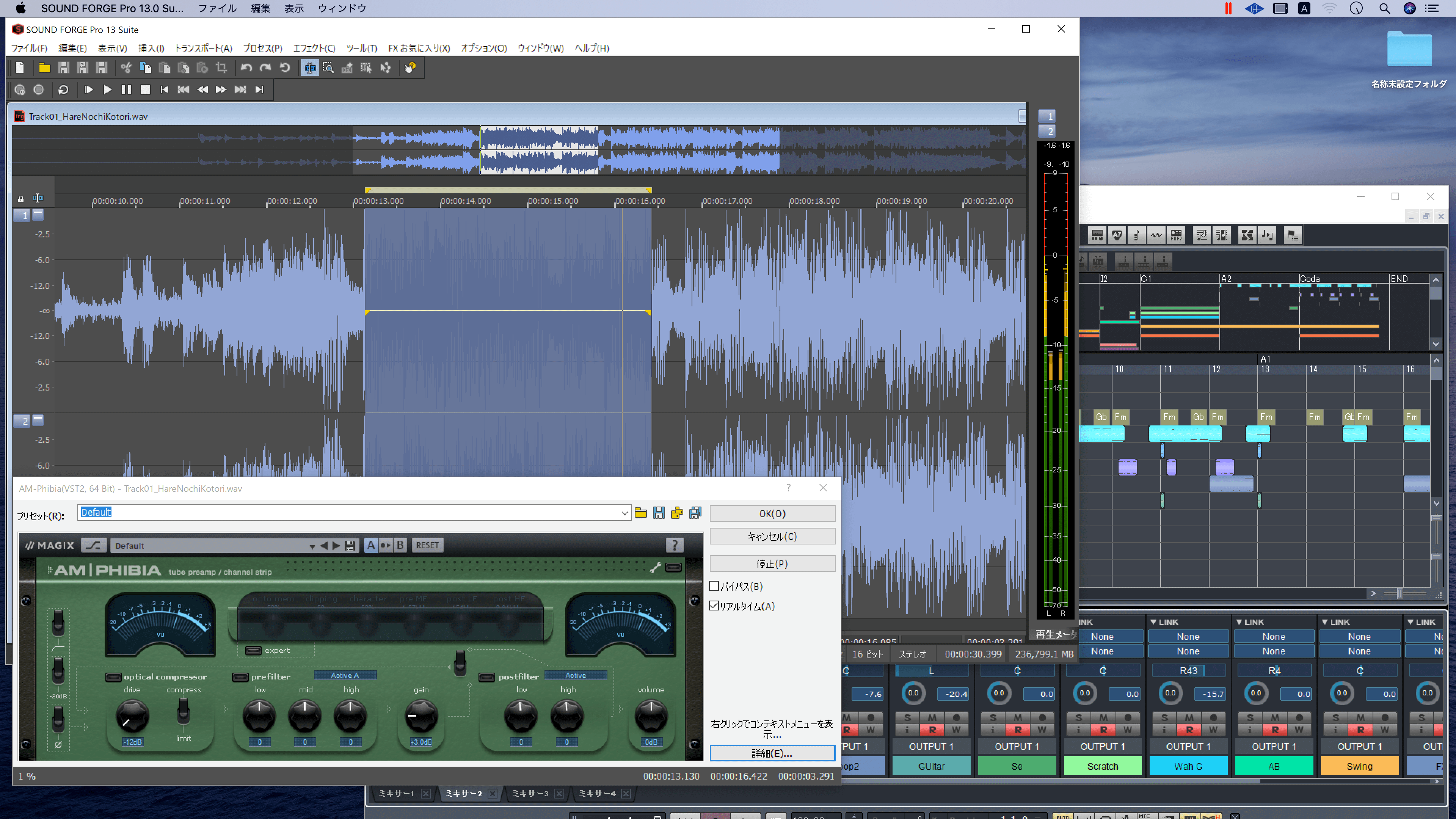 Mac上でSound Forge、Abilityがそれぞれ起動
Mac上でSound Forge、Abilityがそれぞれ起動
Sound Forgeに限らず、Ability Pro 3をインストールしてみたところ、これも問題なく使うことができたし、ビデオ編集ソフトのVegas Pro 17をインストールしても問題なくつかうことができました。
でも、みなさん気になるのは、こうしたDAWなどのアプリケーションだけでなく、オーディオインターフェイスやMIDIキーボードなどの動作がどうなっているのか、ではないでしょうか?
これについてもParallels、すごくうまくできていました。ここでは試しに、PreSonusのAudioBox iTwoというオーディオインターフェイスをMac Miniに接続してみたところ、これをMacで使うのか、Windowsで使うのかを聞いてくるんですね。Windowsを選択すると、Windowsで使える仕組みになっており、「選択を記憶する」にチェックを入れておけば、次回以降、接続すると自動的にそちらが選ばれるようになります。
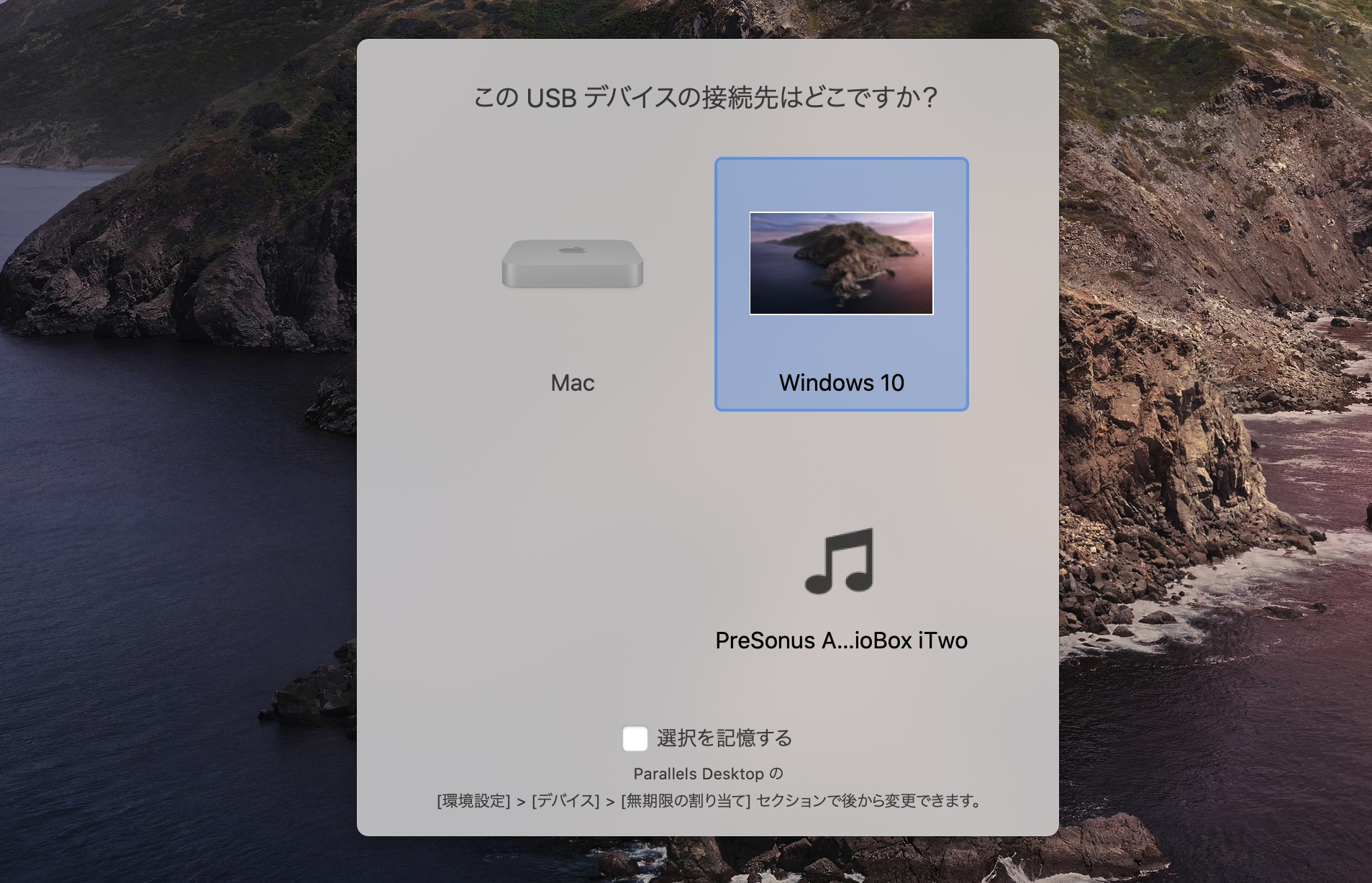 USBデバイスを接続するとMacで使うかWindowsで使うかを選択する画面が現れる
USBデバイスを接続するとMacで使うかWindowsで使うかを選択する画面が現れる
そしてWindowsを選んだ場合、ドライバ不要のUSBクラスコンプライアントなデバイスであれば、そのまま使うことができるのはもちろん、そうでないものでもWindowsのドライバをインストールすれば、まったく問題なく使うことができます。正直言ってここまで完全な互換性が取れると思っていなかったので、驚きでした。Macユーザーであれば、Parallels、一つインストールしておいて損のないソフトウェアだと思います。
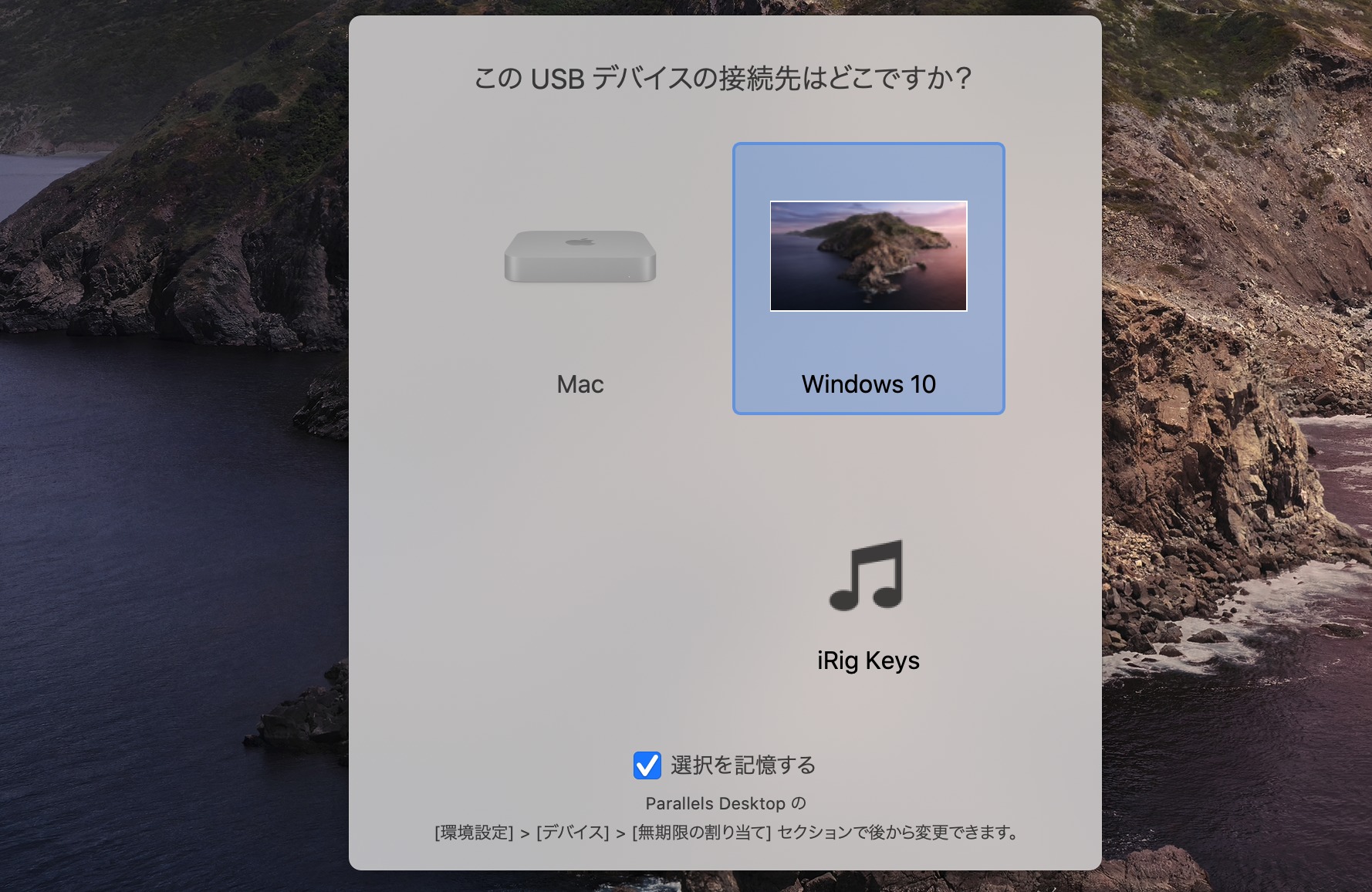 USB-MIDIキーボードを接続する場合も同様。どちらで使うか記憶させておくこともできる
USB-MIDIキーボードを接続する場合も同様。どちらで使うか記憶させておくこともできる
なお、このParallels Desktop 15、購入の仕方がいくつかあります。1つ目は量販店や通販などを介してパッケージを購入する方法。2つ目はParallels自身が運営するサイトからダウンロード購入する方法。いずれの場合でも価格は税込み1万円前後となります。
しかし、ここでお勧めなのはソースネクストからダウンロード購入する方法。ソースネクストの場合も税込み10,000円ではあるものの、以下の
(割引価格: 2,000円)
というクーポンコードを利用することで、2,000円引きとなり8,000円に。さらにソースネクストeポイントというTポイントやAmazonギフト券などにも転換可能(転換できるのは2020年夏ごろの予定)なポイントが10%分、つまり800ポイントついてくるので、税込みで実質7,200円で購入できるのです。
また、このタイミングでParallelsとSound Forge Pro 13のセット、およびParallelsとVegas Pro 17 Editのセットも特売価格で登場しており(画面右側)、いずれも上記クーポンコードが利用できるようになっています。この機会にParallels、入手してみてはいかがですか?
【製品情報】
Parallels Desktop 15 for Mac製品情報
【価格チェック&購入】
◎ソースネクスト ⇒ Parallels Desktop 15 for Mac ダウンロード版
◎ソースネクスト ⇒ Parallels + Sound Forge Pro 13セット (Sound Forge Pro 13単体)
◎ソースネクスト ⇒ Parallels + Vegas Pro 17 Editセット (Vegas Pro 17 Edit単体)

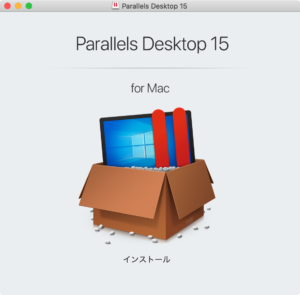
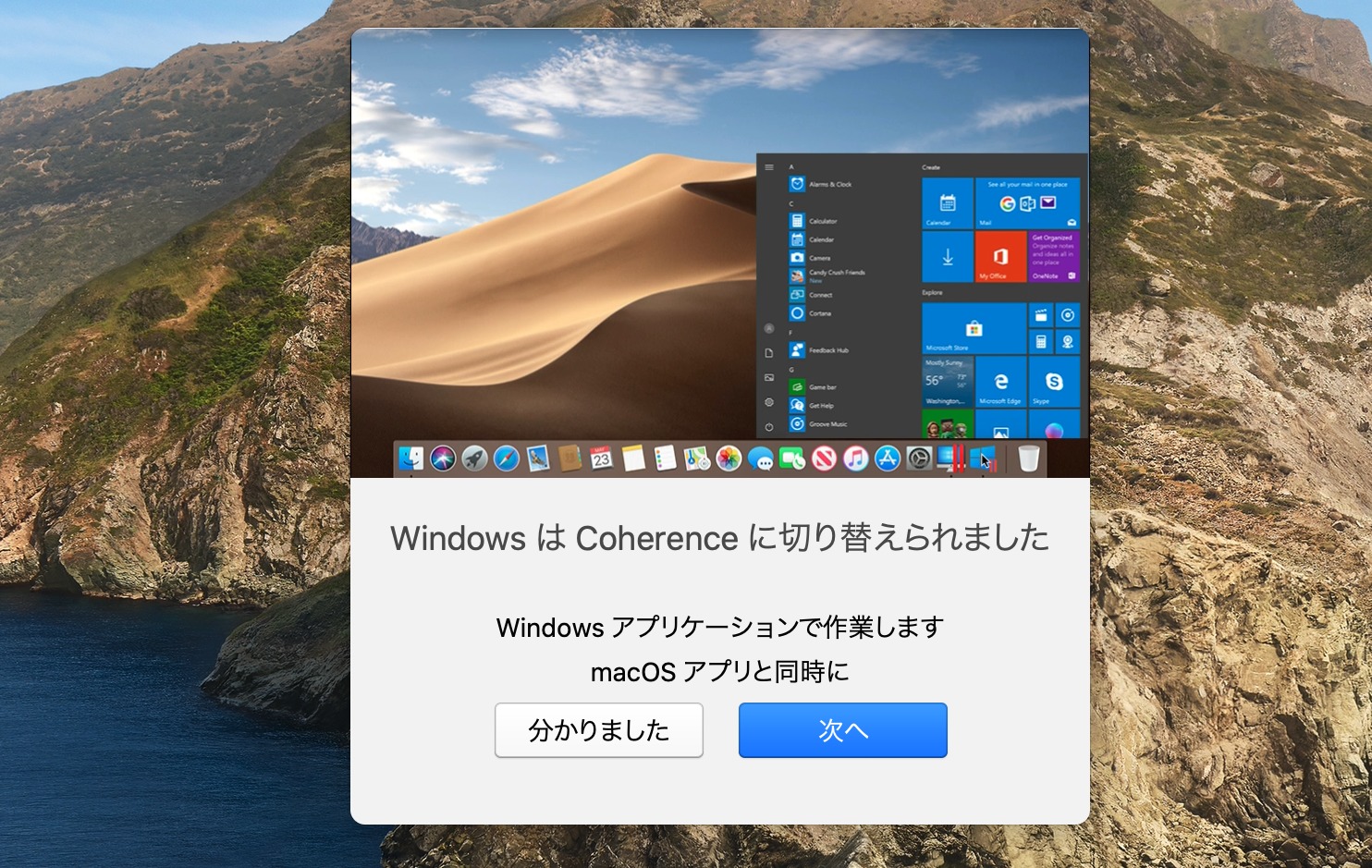
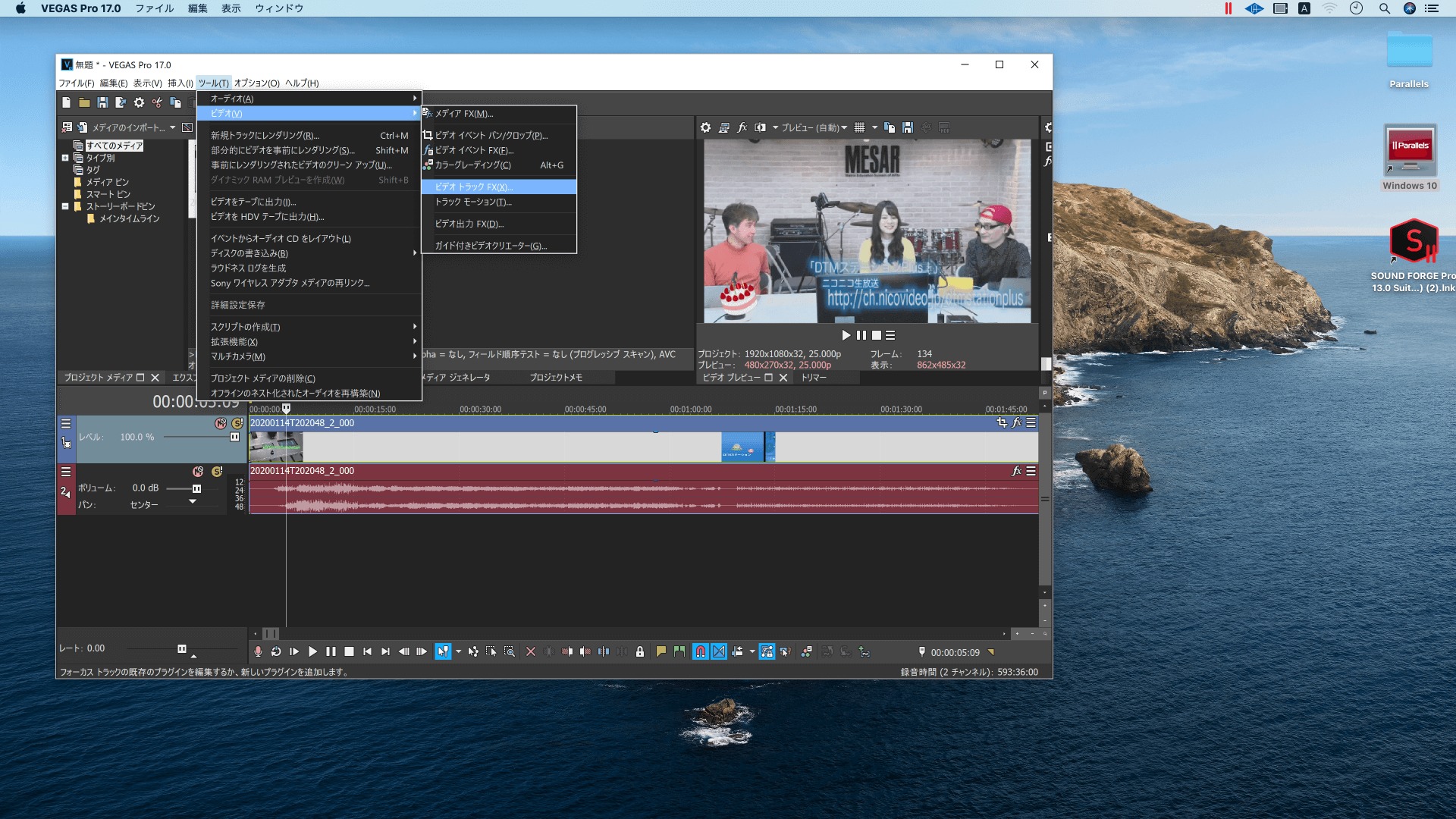
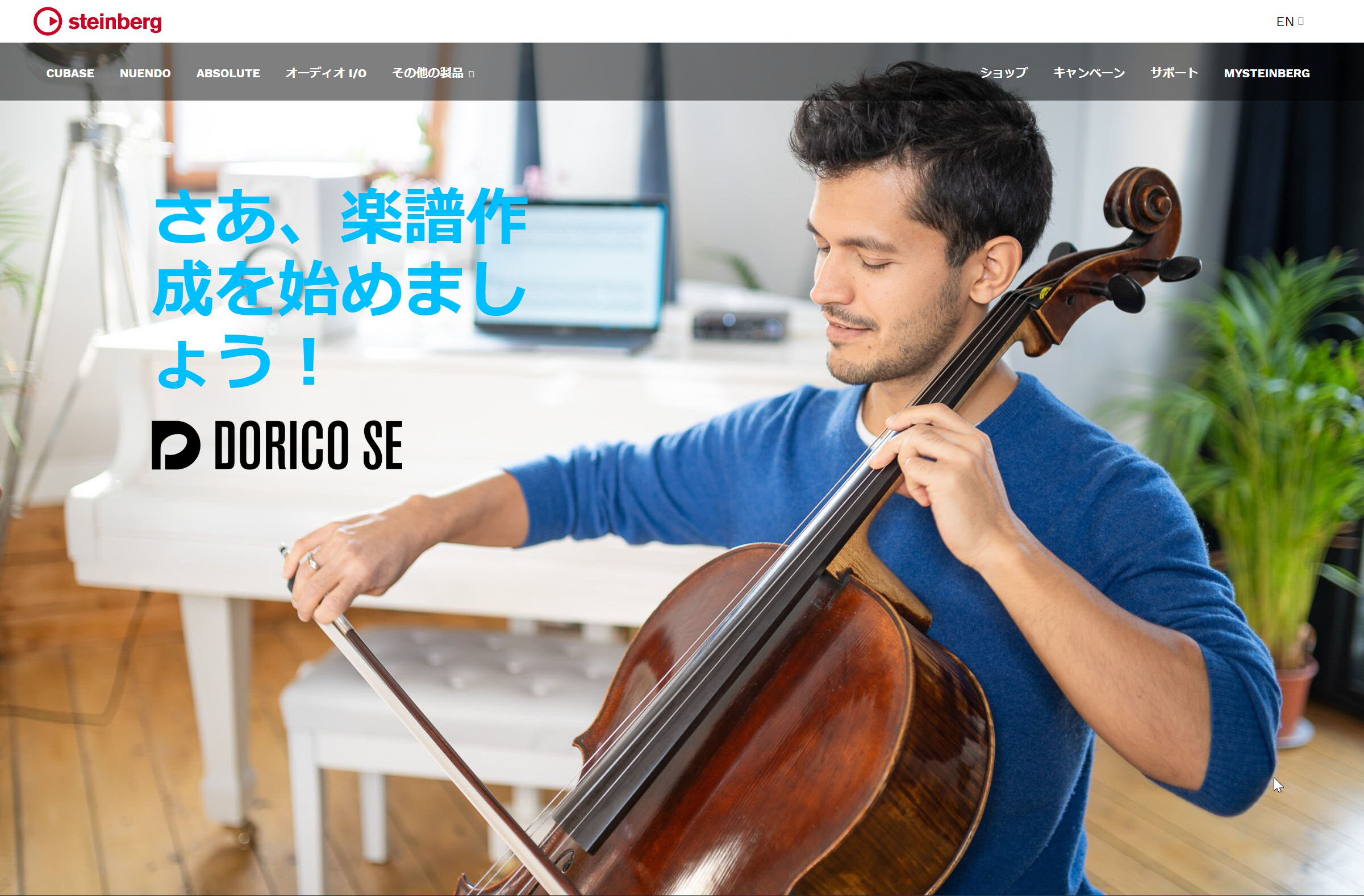
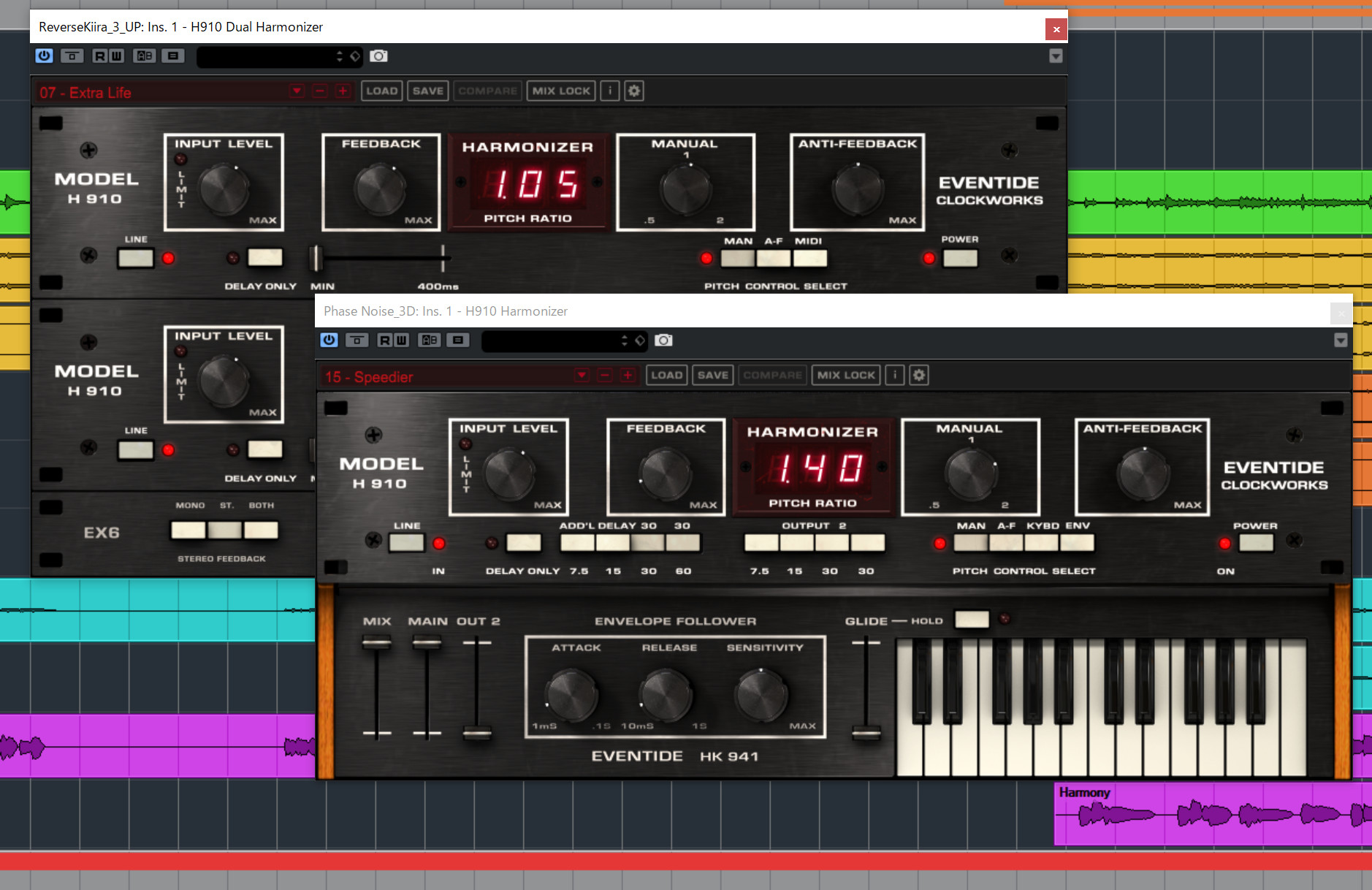
コメント
とても参考にまりました。
ASIOとかレイテンシーはどうなっているのか気になります。
soe kameyamaさん
Windowsがすべてのパワーを占有できるわけではないので、CPUパワーが落ちる分、ASIOの限界のバッファサイズも大きくなってしまいます。そのため徹底的にバッファサイズを小さくしてレイテンシーを小さくするという方向には向いていませんが、普通に使っている分には、まったく気にならない程度にレイテンシー小さくなります。